Gestión de organizaciones del Portal del Cliente
PERMISOS Nivel de seguridad con permiso Admin. para configurar Portal del cliente y Taskfire. Consulte Configuraciones de seguridad de Admin..
NAVEGACIÓN Vaya a > Admin. > Categorías de Admin. > Extensiones e integraciones > Portal del cliente y Taskfire > Gestionar organizaciones del Portal del cliente.
Acerca de la página Gestionar organizaciones del Portal de Clientes
La página Gestionar organizaciones del Portal de Clientes muestra una tabla con todos sus clientes activos.
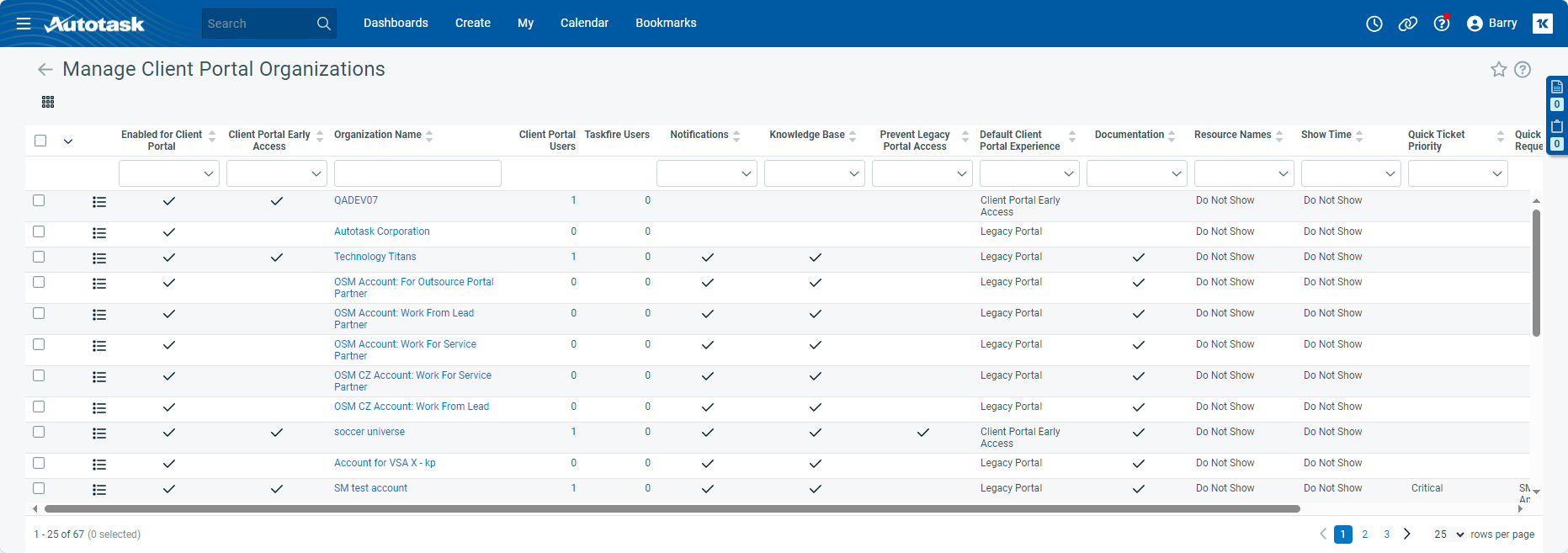
Las siguientes características están disponibles:
La mayoría de las cabeceras permiten ordenar los resultados de la búsqueda en orden ascendente o descendente.
Puede buscar en la tabla una organización concreta y ordenarla haciendo clic en cualquier cabecera de columna. La tabla muestra la siguiente información sobre la configuración del portal de cada cliente:
| Columna | Descripción |
|---|---|
| Habilitado para el Portal del cliente | Una marca de verificación que indica que el cliente tiene habilitado el Portal del cliente. Por defecto, todas las organizaciones tienen activado el Portal de Clientes y basta con conceder acceso a los usuarios en la pestaña Editar Contacto > Portal de Clientes. |
|
Acceso anticipado al Portal del cliente |
Esta columna aparece si activa la función Acceso anticipado al portal del cliente en la página Activaciones. Una marca de verificación indica que el acceso anticipado está habilitado para una organización. Consulte Habilitar acceso anticipado. |
| Nombre de la organización | El nombre del cliente. Haga clic en el nombre para abrir la página Detalles del cliente del Portal del cliente. Consulte Establecer configuraciones para clientes individuales. |
| Usuarios del Portal del cliente | Número de contactos de clientes para los que está habilitado el Portal del Cliente estándar. |
| Usuarios de Taskfire | El número de contactos del cliente para los que esté habilitado Taskfire. |
| Notificaciones | Cuando esta casilla está seleccionada, se envían automáticamente notificaciones por correo electrónico a los recursos asignados en su organización local cuando un cliente está añadiendo notas o completando tareas en el Portal del Cliente. |
|
Base de conocimientos
|
Una marca de verificación indica que los usuarios cliente pueden ver los artículos de la Base de conocimientos marcados como públicos y los artículos internos publicados para su organización. |
|
Documentación |
Una marca de verificación indica que los usuarios cliente pueden ver los artículos de Documentación marcados como públicos y los documentos internos publicados en su organización. |
| Nombres de recursos |
Indica cómo aparecerán los nombres de recursos para usuarios del Portal del cliente al ver tickets, tareas, el historial de trabajo de un ticket, y en la página de resumen de proyectos:
NOTA Los usuarios de la organización de facturación siempre verán los nombres de los recursos en las páginas de cliente final, independientemente de estos ajustes. Para más información sobre las organizaciones de facturación, consulte Utilizar contratos para facturar a otra organización. |
| Mostrar tiempo | Indica cómo se muestra el número de horas en tickets y tareas en el Portal del cliente. Usted puede elegir no mostrar nada de tiempo, mostrar solamente horas que hayan sido facturadas, o mostrar el número de horas trabajadas en la tarea o ticket. NOTA Los usuarios de la organización de facturación siempre verán las Horas facturadas en las páginas de Cliente final, independientemente de estos ajustes. |
| Prioridad de tickets rápidos | Indica la prioridad que se usará para cualquier ticket rápido creado por el cliente. Consulte Gestionar la característica Ticket rápido. |
| Tipo de solicitud de ticket rápido | Indica el tipo de solicitud que se usará para cualquier ticket rápido creado por el cliente. Consulte Gestionar la característica Ticket rápido. |
|
Configuraciones de proveedor de identidad (IdP) |
Esta columna muestra cómo el cliente puede iniciar sesión en el Portal del cliente y brinda un vínculo para editar estas configuraciones para el cliente específico.
|
|
Experiencia predeterminada en el portal del cliente |
Este campo se activa si la opción Impedir el acceso al portal de clientes heredado está desactivada. Haga clic en el control desplegable y seleccione una opción.
Con esta configuración, usted controla la primera impresión que tendrán los usuarios del cliente cuando accedan al Portal del Cliente. Cada usuario individual puede seguir seleccionando su propia opción por defecto. |
|
Impedir el acceso al portal heredado |
Si se selecciona esta casilla, los usuarios cliente sólo se conectarán y tendrán acceso al portal de acceso anticipado. El campo Experiencia por primera vez en el Portal del Cliente se desactivará y se establecerá en la opción Acceso anticipado al Portal del Cliente. NOTA Esto significa que los usuarios sólo tendrán acceso a las funciones que se admiten actualmente en el nuevo Portal del Cliente. |
Debajo de los encabezados de columna, una fila de filtros le permite buscar organizaciones clientes utilizando una combinación de filtros. Introduzca una cadena de búsqueda o haga una selección en el menú desplegable.
La tabla presenta un menú contextual normal y una columna de cuadros de selección y un menú masivo.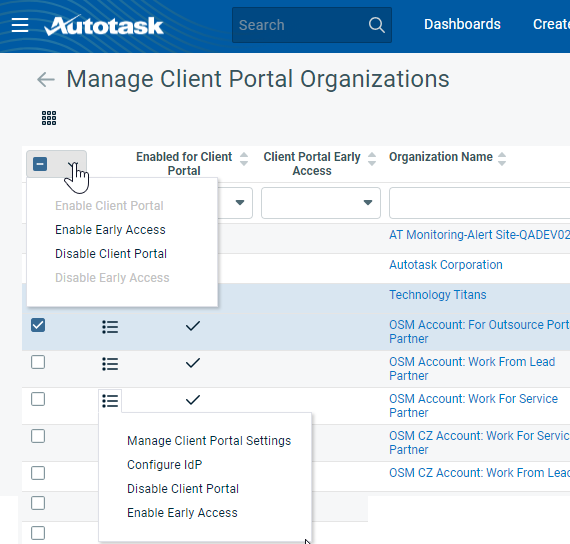
Las siguientes opciones están disponibles:
| Opción de menú | Descripción |
|---|---|
|
Gestionar la configuración del Portal del Cliente |
Esta opción abrirá una página que le permitirá personalizar aún más la configuración global del portal para un cliente. Consulte Establecer configuraciones para clientes individuales. |
|
Configurar IdP |
Para los clientes que utilizan un proveedor de identidad para la autenticación, puede configurar una integración de su Portal de Cliente con su IdP. El IdP debe ser compatible con el protocolo SAML 2.0. Consulte Configurar un proveedor de identidad personalizado. |
|
Activar/desactivar el portal del cliente |
Marque o desmarque la casilla de verificación para activar o desactivar el portal para toda la organización del cliente.
|
|
Estamos desplegando gradualmente una nueva versión del Portal del Cliente. Si ha activado esta función en la página Admin > Activaciones, puede hacer que esté disponible cliente por cliente. Al hacerlo, el usuario cliente individual puede elegir entre permanecer en el portal actual o explorar el nuevo. |



